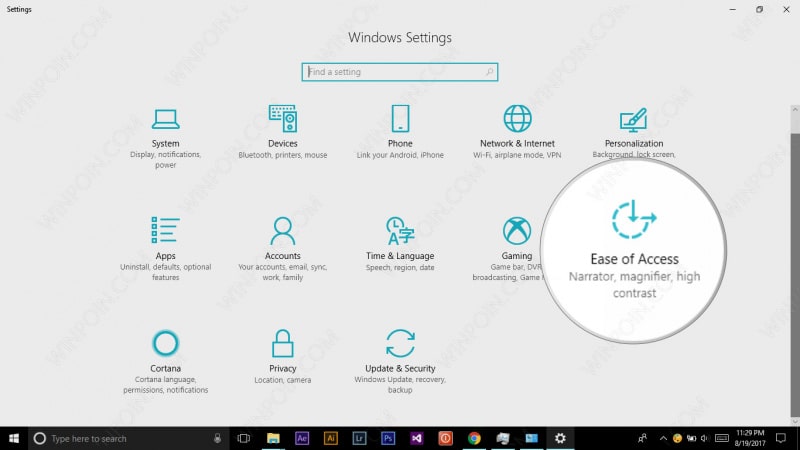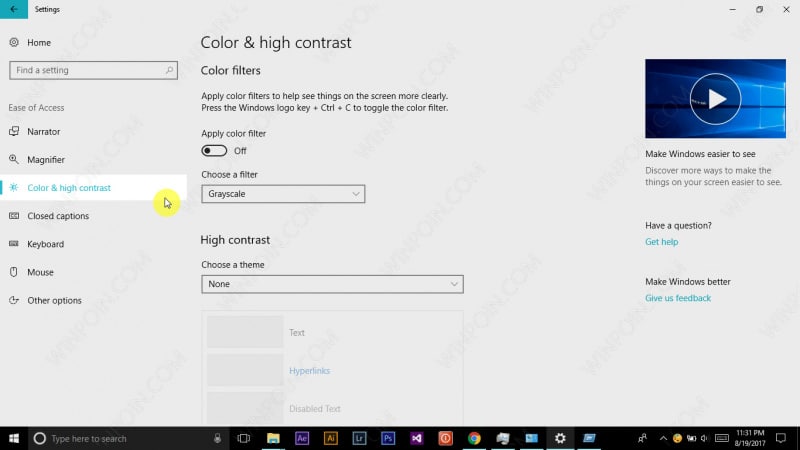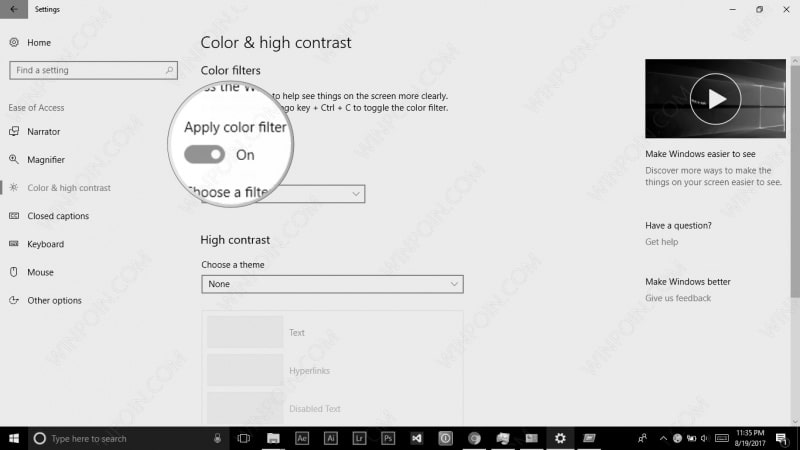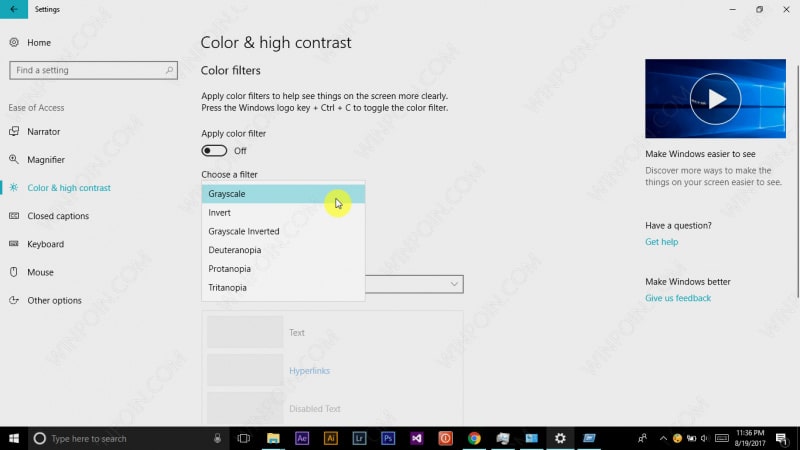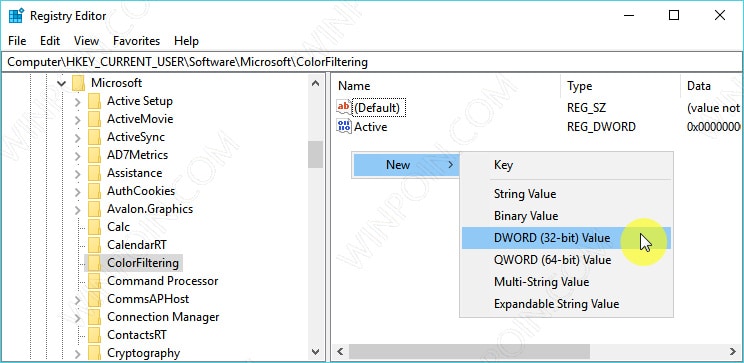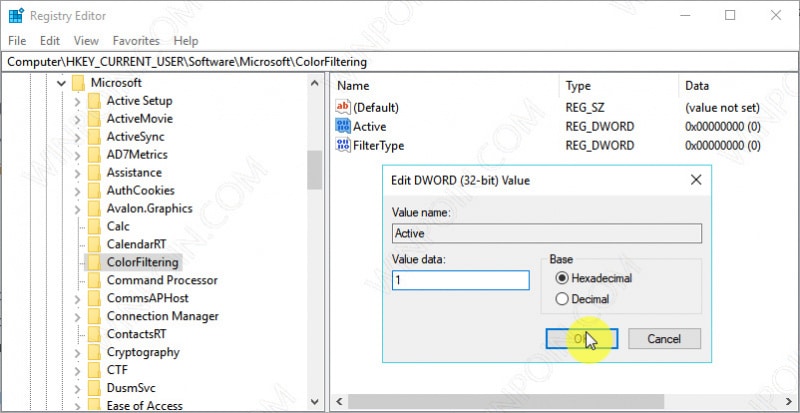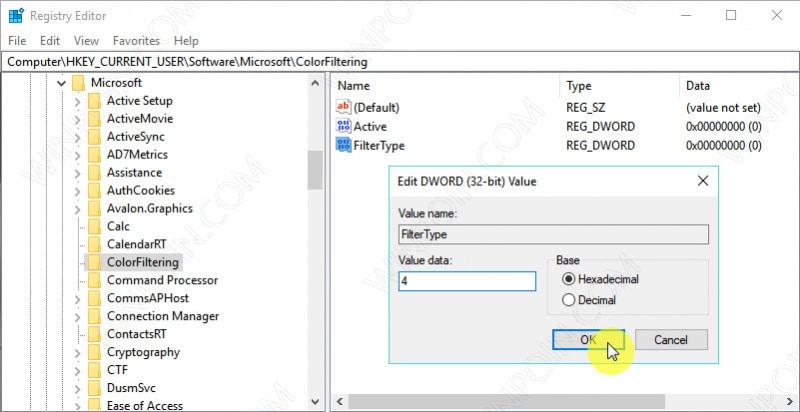2 Cara Mengaktifkan Color Filter di Windows 10, Sangat Mudah! – Selain terdapat fitur Narrator untuk penggunakan tunanetra, Windows 10 juga memiliki fitur color filter yang dapat membantu pengguna yang mengalami gangguan penglihatan dalam mengidentifikasi warna atau buta warna. Saat fitur ini aktif, semua tampilan layar akan berubah sesai dengan filter yang digunakan. Nah bagi kalian yang belum mengetahui cara mengaktifkan color filter di windows. Berikut selengkapnya:
Cara Mengaktifkan Color Filter di Windows 10
Cara I
1. Pertama, buka menu Setting
2. Selanjutnya arahkan ke menu Ease of Access
3. Setelah itu pilih sub menu Color & high contrast.
4. Pada panel sebelah kana kanan, slide ke On pada opsi Apply Color filter atau dengan menggunakan shortcut WinKey + Ctrl + C.
5. Pada bagian bawahnya ada menu dropdown Vhoose a Filter dimana kalian dapat memilih warna seperti Grayscale, Invert, Grayscale Inverted, Deuteranopia, Protanopia dan Tritanopia.
Cara II
Cara kedua yang bisa kalian lakukan untuk mengkonfigurasi Color Filter melalui Registry Editor, caranya:
1. Pertama, buka Registry Editor
2. Selanjutnya, arahkan ke Computer\HKEY_CURRENT_USER\Software\Microsoft\ColorFiltering.
3. Setelah itu pada panel kanan, klik kanan lalu pilih New – DWORD (32-bit) dan berikan nama FilterType.
4. Pada key Active, kalian bisa mengganti value sesuai keinginan, dengan ketentuan:
- Masukan value 1 jika kalian ingin mengaktifkan fitur Color Filter.
- Masukan value 0 jika kalian ingin mematikan fitur Color Filter.
5. Pada key FilterType, kalian bisa mengganti value sesuai keinginan, dengan ketentuan:
- Masukan value 0 jika kalian ingin mengaktifkan warna Grayscale.
- Masukan value 1 jika kalian ingin mengaktifkan warna Invert.
- Masukan value 2 jika kalian ingin mengaktifkan warna Grayscale Inverted.
- Masukan value 3 jika kalian ingin mengaktifkan warna Deuteranopia.
- Masukan value 4 jika kalian ingin mengaktifkan warna Protanopia.
- Masukan value 5 jika kalian ingin mengaktifkan warna Tritanopia.
6. Terakhir lakukan reboot ulang agar mendapatkan perubahan.
Itulah informasi dan tutorial”2 Cara Mengaktifkan Color Filter di Windows 10, Sangat Mudah!“, semoga bermanfaat.